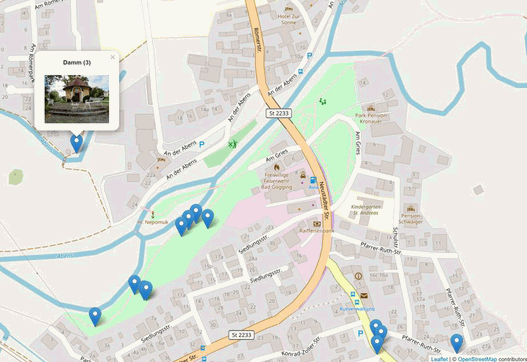PhotoLine 23
PhotoLine ist Bild- und Grafikbearbeitung für jede Anwendung. Sie können Bilder bearbeiten oder für das Internet erzeugen, aber auch Dokumente für die Druckerei erstellen (PDF).
Dabei wird alles geboten, was zum professionellen Bearbeiten nötig ist: CMYK- und Lab-Farbraum, Farbverwaltung mit ICC-Profilen, Arbeitsebenen, Aktionen aufzeichnen und 16/32-Bit Farbtiefe pro Kanal. Daneben können Vektorgrafiken bearbeitet und PDF-Dateien editiert werden.
Einige neue Punkte der Version 23 sind:
- Verlaufsgitter: Mit Verlaufsgittern können Sie komplexe Vektorgrafiken auf recht einfache Weise erzeugen.
- Focus Stacking: Sie können mehrere Bilder mit unterschiedlicher Schärfeebene zu einem Motiv zusammensetzen.
- Panorama-Funktion: Aus Einzelbildern können Sie ein Panoramabild erzeugen.
Daneben gibt es noch zahllose Verbesserungen in vielen Bereichen.
Verbesserungen im Layout-/Grafikbereich
Verlaufsgitter
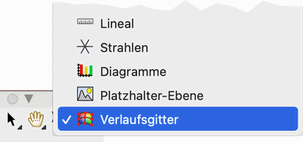
Das Verlaufsgitter ist ein neuer Ebenentyp und einfachen Farbverläufen recht ähnlich, aber während bei einem Farbverlauf sich alle Farben auf einer Linie befinden, sind sie bei einem Verlaufsgitter gitterförmig angeordnet. Und da das Gitter nicht aus Linien, sondern aus Kurven besteht, können so recht schnell Grafiken erstellt werden, die auf konventionelle Weise recht aufwendig wären.
Zwischen den Gitterpunkten kann bikubisch und bilinear interpoliert werden.
Verlaufsgitter werden mit dem Verlaufsgitter-Werkzeug aus der Werkzeugleiste erzeugt und bearbeitet.
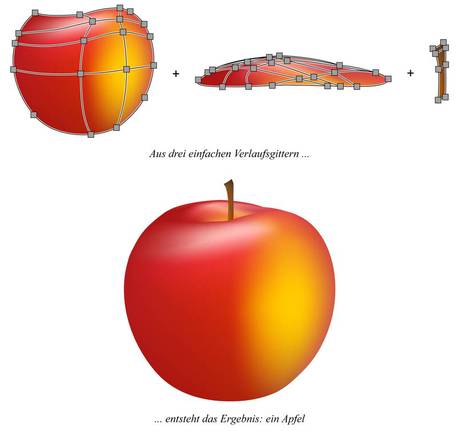
Musterfarben optional mit Farbe
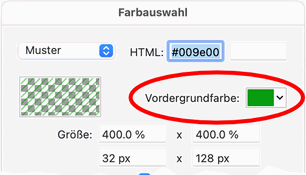
In der Farbauswahl kann nun allen Musterfarben eine Farbe zugewiesen werden. Das ist zum Beispiel nützlich, wenn man Schraffuren einfärben muss.

Dabei spielt es keine Rolle, ob es sich um ein Vektormuster oder ein einfaches Bildmuster handelt.
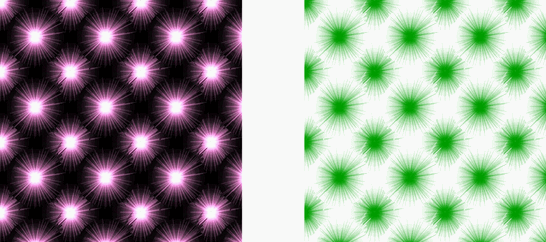
Beschnitt mit Vektorebenen ist flexibler
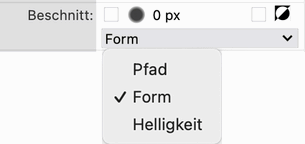
Bei Vektorebenen kann nun festgelegt werden, wie beschnitten wird. Bei der Einstellung „Pfad“ wird mit dem Vektorpfad beschnitten und bei „Form“ mit dem Umriss des Linienstils plus dem Inneren des Pfades, wenn die Vektorebene gefüllt ist. Bei „Helligkeit“ wird die Helligkeit der Ebene als Beschnitt benutzt. Teiltransparente oder dunkle Stellen der Ebene haben weniger Wirkung als helle, deckende:

(im Ebenenattribute-Dialog unter „Beschnitt“, nur bei Vektorebenen)
Numerische Positionierung von Vektorpunkten
Durch Doppelklick auf einen selektierten Vektorpunkt können die Positionen aller angewählten Punkte verändert werden. Der zugehörige Dialog bietet nun auch eine Vorschau. Außerdem gibt es neben der bisherigen Arbeitsweise, dass alle Punkte synchron verschoben werden, auch die Möglichkeit, die x- oder y-Koordinate aller Punkte au denselben Wert zu setzen.
Verbesserungen bei den Vektorwerkzeugen
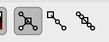
- Kurveneingabe-Werkzeug: Neue Linien können über automatische Hilfslinien auf Vielfache von 45° ausgerichtet werden.
- Vektorpunkte bearbeiten: Linienpunkte werden mit gedrückter Umschalttaste entlang der Originallinie verschoben.
- Vektorpunkte bearbeiten und Kurveneingabe-Werkzeug: In den Werkzeugeinstellungen gibt es nun Symbole, die die Möglichkeiten beim Verschieben von Kurvenhilfspunkten anzeigen: Symmetrisch, entlang der bisherigen Richtung und synchron mit dem zugehörigen Hilfspunkt. Diese können auch miteinander kombiniert werden.
Verbesserungen in der Bildbearbeitung
Focus Stacking
Beim Focus Stacking werden mehrere Bilder mit unterschiedlicher Schärfeebene zu einem Bild mit durchgehender Schärfe zusammengesetzt.
Im folgenden Beispiel liegt beim ersten Bild der Schärfepunkt auf dem Druckknopf, beim letzten auf der Stiftspitze.

Zusammen mit einigen Zwischenbildern ergibt das ein Gesamtbild, auf dem der ganze Stift scharf wiedergegeben wird.

(im Menü unter „Filter > Digitalkamera > Focus Stacking“ und in der Bildübersicht)
Panorama
Mit der Panorama-Funktion können Sie mehrere Bilder zu einem Panorama zusammensetzen.
Aus mehreren Einzelbildern im Normalformat ...

... wird damit ein Gesamtbild im Breitformat:

(im Menü unter „Filter > Digitalkamera > Panorama“ und in der Bildübersicht)
Verbesserungen bei Dateiformaten
- Export von PDF/X-4 und PDF/A PhotoLine kann nun PDF/-4-Dateien exportieren. Optional ist auch eine gleichzeitige Konvertierung nach CMYK möglich. Daneben wird auch PDF/A-1b und PDF/A-2u zur Langzeitarchivierung digitaler Dokument unterstützt.
- Farblose Muster Farblose Muster können nun geladen, in PhotoLine bearbeitet und wieder gespeichert werden.
- Wirkungslose Beschnittebenen PDF-Dateien enthalten oft viele wirkungslose Beschnittebenen. Diese werden nun beim Import besser entfernt.
- Verlaufsgitter werden nun geladen und auch wieder gespeichert.
Verschiedene
- Animationen Sie können nun Animation im PNG-Format (APNG) und im WebP-Format laden und speichern.
- JPEG XL Bilder im „JPEG XL“-Format können geladen und gespeichert werden.
- Raw-Import Der Raw-Import unterstützt nun die DHT-Interpolation. Außerdem wurde die X-Trans-Dekodierung beschleunigt (betrifft Fuji-Raws).
- PNG-Format EXIF-Daten werden nun schreibend und lesend unterstützt.
- PSD-Import Viele Detailverbesserungen.
- SVG-Import Verlaufsgitter werden gelesen.
- OpenEXR Zusammengehörende Farbkanäle werden auch bei langen Kanalnamen erkannt.
- FITS- und SER-Import Die im Astronomiebereich benutzten Dateiformate FITS und SER können direkt gelesen werden.
Verschiedenes
Neuer Animieren-Dialog
Mit dem neuen Animieren-Dialog können klassische, bildbasierte Animationen erzeugt oder nachbearbeitet werden. Bei dieser Art von Animation wird jede Ebene des Dokuments zu einem Einzelbild der Animation, ähnlich einem Daumenkino.
Solche Animationen können als GIF, PNG oder WebP gespeichert und auf einer Webseite verwendet werden.

Über das Fenstermenü lasst sich eine Vorschau im Dokumentfenster aktivieren.
Außerdem können Sie dort die Einzelbilder der Animation als separate Dateien speichern. Das geht auch über das Menü mit „Web > Einzelbilder exportieren“.
(im Menü unter „Ansicht > Dialoge > Animieren“)
Detailverbesserungen
- Layout > Text ins Bild Wurden in einem Foto den aufgenommenen Personen Namen zugewiesen, können diese Personen im Bild markiert werden. Es ist auch möglich, die Namen gesammelt in einer Textebene auszugeben.
- Neuer Filter „Minimum rund“ (im Menü unter „Filter > Sonstige > Minimum rund“)
- Farbaufnehmer in Filterdialogen und in der Farbauswahl Auch diese Farbaufnehmer können nun die Farbe aus einem Bildbereich auslesen, wenn zum Aufziehen des Bereichs die Strg- (Windows) bzw. Befehlstaste (macOS) gedrückt wird.
- Gradation In der Gradation gibt es nun Schieberegler zur Festlegung der Ober- und Untergrenze.
- Kurveneditor Beim Verschieben eines Kurvenpunkts kann er mit der Alt-Taste auf das Gitter eingerastet werden. Mit der Umschalttaste wird nur die y-Position des Punktes verändert.
- Malwerkzeuge Durch Umschalt+Klick wird eine Linie von der letzten Position zur Klickposition gezogen.
- Bildübersicht Es können nun auch mehrere Dateien im Finder/Explorer geöffnet werden.
- Bildübersicht Die Anzeige der GPS-Informationen auf einer Karte wurde erweitert. Es können nun die Positionen mehrerer Bilder auf einer Karte anzeigt werden. Jede Position zeigt zudem auf Klick eine Vorschau mit einem Verweis auf das Original.
- Textwerkzeug Wurde eine Textebene mit dynamischer Größe versehentlich über das Ebenenwerkzeug skaliert, kann sie über die Werkzeugeinstellungen wieder in eine dynamische Textebene zurückgewandelt werden.
- Verschiebehand-Werkzeug Ein Doppelklick setzt den Dokumentzoom auf 100% und zentriert die angeklickte Stelle. Ein weiterer Doppelklick restauriert den vorigen Zoom und Bildausschnitt.